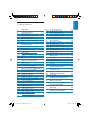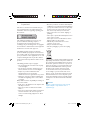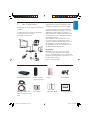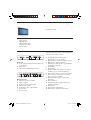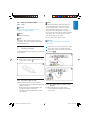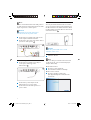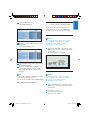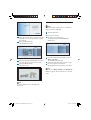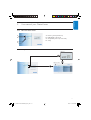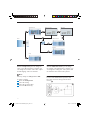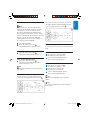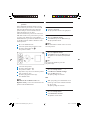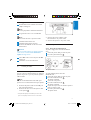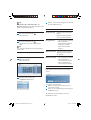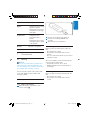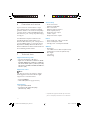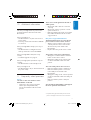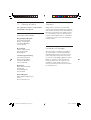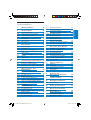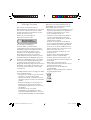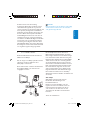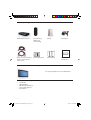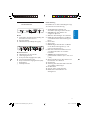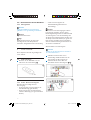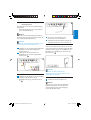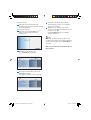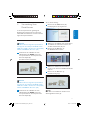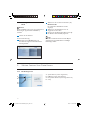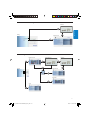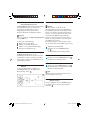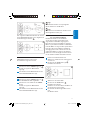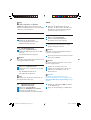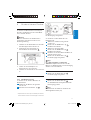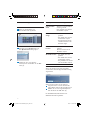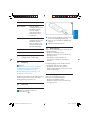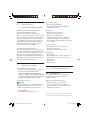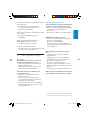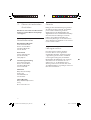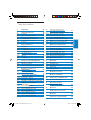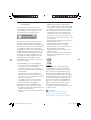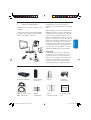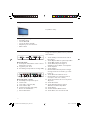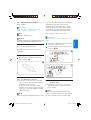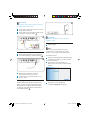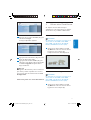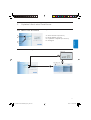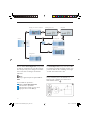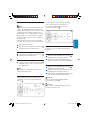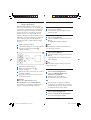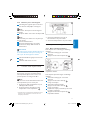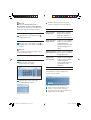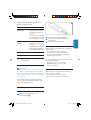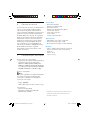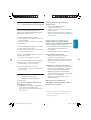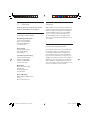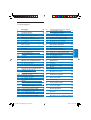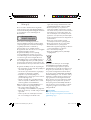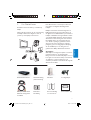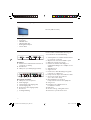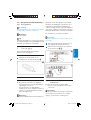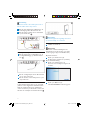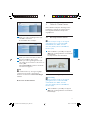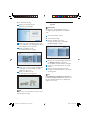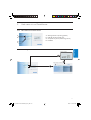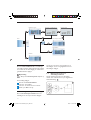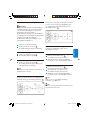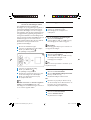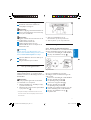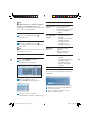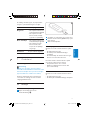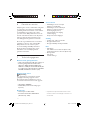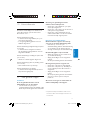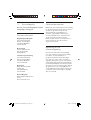Philips SPV3000 Benutzerhandbuch
- Kategorie
- Digitale Mediaplayer
- Typ
- Benutzerhandbuch
Dieses Handbuch ist auch geeignet für
Seite laden ...
Seite laden ...
Seite laden ...
Seite laden ...
Seite laden ...
Seite laden ...
Seite laden ...
Seite laden ...
Seite laden ...
Seite laden ...
Seite laden ...
Seite laden ...
Seite laden ...
Seite laden ...
Seite laden ...
Seite laden ...
Seite laden ...
Seite laden ...

Inhaltsverzeichnis
1 Wichtige Hinweise 22
2 Ihr PhotoViewer 23
2.1 Verpackungsinhalt 24
2.2 Was Sie sonst noch benötigen 24
2.3 Optionale Komponenten 24
2.4 Bedienelemente und Anschlüsse am
PhotoViewer 25
2.5 Konventionen in diesem Handbuch 26
2.5.1 Piktogramme 26
3 Erste Schritte 26
3.1 Vorbereitungen 26
3.2 Anschluss 26
3.2.1 Video: An ein Fernsehgerät 26
3.2.2 Audio: An ein Fernsehgerät oder ein
Audiosystem 27
3.2.3 An die Netzsteckdose 27
3.3 Ständer 27
3.4 Einrichtung 27
4 Verwendung Ihres PhotoViewers 29
4.1 Starten einer Diashow 29
4.2 Betrachten einzelner Bilder 29
4.3 Wiedergabe einer Diashow mit Musik 30
5 Weitere Features Ihres
PhotoViewers 30
5.1 Die Bedienerschnittstelle auf einen
Blick 30
5.1.1 Das Anfangsmenü 30
5.1.2 Einfache Bedienung 31
5.1.3 Fortgeschrittene Funktionen 31
5.2 Ändern von Einrichtungsparametern 32
5.3 Ändern der Diashow-Einstellungen 32
5.4 Drehen von Miniaturbildern
und Bildern 32
5.4.1 Bei Miniaturansicht 32
5.4.2 Bei Ganzbildansicht 32
5.4.3 Bei Diashowansicht 32
5.5 Zoomen und Verschieben des
Bildausschnitts 32
5.5.1 Bei Miniaturansicht 33
5.5.2 Bei Ganzbildansicht 33
5.5.3 Bei Diashowansicht 33
5.6 Zusammenstellen einer Diashow aus
ausgewählten Bildern 33
5.7 Anzeigen von Dateiinformation 34
5.7.1 Bei Miniaturansicht 34
5.7.2 Bei Ganzbildansicht 34
5.7.3 Bei Diashowansicht 34
5.8 Zurücksetzen auf die
Werkseinstellungen 34
5.9 Anzeigen der Firmwareversion 34
5.10 Aktualisieren der Firmware 34
6 Einsatz mit einem Drucker 35
6.1 Anschluss an einen Drucker 35
6.2 Drucken von Bildern 13
6.2.1 Bei Miniaturansicht 35
6.2.2 Bei Ganzbildansicht 35
6.2.3 Bei Diashowansicht 35
6.3 Verwendung der Druckliste 36
6.3.1 Verwalten der Druckliste 36
6.3.2 Druckerfehler 36
7 Pflege und Wartung 37
7.1 Reinigung 37
7.2 Austausch 37
7.2.1 Auswechseln der Batterie 37
7.3 Aufbewahrung 37
7.4 Entsorgung 37
8 Garantie- und
Kundendienstinformation 38
9 Technische Daten 38
10 Zusätzliche Information 38
10.1 Kontrollleuchte 38
11 Häufig gestellte Fragen 39
12 Glossar mit technischen
Ausdrücken 40
Ansprechpartner 40
Garantiebedingungen 40
Haftungsausschluss 40
DEUTSCH
02_Picture viewer SPV3000_0807_D21 2102_Picture viewer SPV3000_0807_D21 21 8/7/07 2:52:17 PM8/7/07 2:52:17 PM

22
1 Wichtige Hinweise
Bitte nehmen Sie sich die Zeit, dieses
Benutzerhandbuch durchzulesen, bevor Sie Ihren
PhotoViewer in Betrieb nehmen. Sie enthält
wichtige Informationen und Hinweise für den
Betrieb Ihres PhotoViewers.
Handeln Sie verantwortungsvoll
Beachten Sie Urheberrechte.
Be responsible
Respect copyrights
Die unbefugte Vervielfältigung
urheberrechtlich geschützter Werke,
einschließlich Computerprogramme, Dateien,
Rundfunksendungen und musikalischer Werke,
kann eine Verletzung des Urheberrechts
darstellen und eine Strafbarkeit begründen.
Dieses Gerät darf nicht zu den genannten
missbräuchlichen Zwecken verwendet werden.
Die Philips-Garantie hat Gültigkeit, solange das
Produkt vorschriftsmäßig für den vorgesehenen
Zweck und seinem Benutzerhandbuch gemäß
verwendet wurde und zusammen mit dem
Original des Kaufbelegs eingereicht wird, auf dem
Kaufdatum und der Name des Händlers sowie
die Modell- und Seriennummer des Produkts
vermerkt sind.
Die Philips-Garantie wird in den folgenden Fällen
unter Umständen nichtig:
• Die Dokumente wurden in irgendeiner Weise
abgeändert oder unleserlich gemacht.
• Die Modell- und/oder Seriennummer wurde
abgeändert, gelöscht, entfernt oder unleserlich
gemacht.
• Reparaturen, Eingriffe oder Änderungen am
Produkt wurden durch nicht autorisierte
Dienstleistungsorganisationen oder Personen
durchgeführt.
• Der Schaden ist auf einen Unfall
zurückzuführen, einschließlich, aber nicht
beschränkt auf Blitzschlag, Wasser oder Feuer,
unsachgemäße Behandlung oder Nachlässigkeit.
Philips kann unter keinen Umständen für die
Beschädigung oder den Verlust gespeicherter
Daten haftbar gemacht werden.
• Beachten Sie auch die Vorsichtshinweise in den
Kapiteln und Abschnitten dieses Handbuchs.
• Stellen Sie das Produkt auf einer ebenen,
festen und stabilen Fläche auf.
• Schützen Sie das Produkt und die Batterien
vor hoher Feuchtigkeit, Regen, Sand und
Wärmequellen wie Heizkörpern und direkt
einfallendem Sonnenlicht.
• Stellen Sie das Produkt an einem Platz auf,
der ausreichend Luftzirkulation gewährleistet,
damit kein Wärmestau im Produkt entsteht.
Lassen Sie an der Rück- und Oberseite des
Gerätes mindestens 10 cm Freiraum, an der
linken und rechten Seite 5 cm.
• Setzen Sie das Gerät niemals Tropf- oder
Spritzwasser aus.
• Stellen Sie keine mit Flüssigkeit gefüllten
Behälter wie Vasen auf das Produkt.
• Stellen Sie keine brennenden Kerzen oder
andere Gegenstände mit offener Flamme auf
das Produkt.
• Behandeln Sie das Produkt mit der
entsprechenden Vorsicht, um Kratzer an der
Verkleidung zu vermeiden.
• Entsorgen Sie verbrauchte Batterien
vorschriftsmäßig.
• Bringen Sie die Verpackung zu Ihrer örtlichen
Recycling-Annahmestelle.
02_Picture viewer SPV3000_0807_D22 2202_Picture viewer SPV3000_0807_D22 22 8/7/07 2:52:18 PM8/7/07 2:52:18 PM

23
Ihr Gerät wurde unter Verwendung
hochwertiger Materialien und Komponenten
entwickelt und hergestellt, die recycelt und
erneut verwendet werden können. Befi ndet sich
dieses Symbol (durchgestrichene Abfalltonne
auf Rädern) auf dem Gerät, bedeutet dies, dass
für dieses Gerät die Europäischen Richtlinie
2002/96/EG gilt. Informieren Sie sich über die
örtlichen Systeme zur getrennten Sammlung
von Elektro- und Elektronik-Altgeräten. Richten
Sie sich bitte nach den örtlichen Vorschriften
und entsorgen Sie Altgeräte nicht über Ihren
Haushaltsabfall. Durch die korrekte Entsorgung
Ihrer Altgeräte werden Umwelt und Menschen
vor möglichen negativen Folgen geschützt.
DEUTSCH
Vorsicht
Explosionsgefahr wenn die Batterie nicht richtig
ersetzt worden ist. Ersetz nur mit demselben
oder gleichwertigen Modell.
2 Ihr PhotoViewer
Herzlichen Glückwunsch zu Ihrem Kauf und
willkommen bei Philips!
Um den Support von Philips optimal zu nutzen,
registrieren Sie Ihr Produkt bitte unter
www.philips.com/welcome.
Dieser PhotoViewer soll Ihnen das Betrachten
Ihrer digitalen Bilder noch einfacher und
vergnüglicher machen.
Mit dem Philips PhotoViewer können Sie
Erinnerungen zurückrufen, Andere an solchen
Erinnerungen teilhaben lassen und Erinnerungen
noch einmal erleben. Eine einfache Lösung zum
Betrachten Ihrer digitalen Fotos in HD-Qualität
- Bilder können auch ohne einen PC gedruckt
werden. Gemütlich auf der Couch gemeinsam
mit Freunden und Familie Urlaubsfotos ansehen.
Nach seiner Einrichtung kann der PhotoViewer
für vielerlei Zwecke eingesetzt werden, unter
anderem zum Erstellen eigener Diashows. Die
folgenden Abschnitte dieses Handbuchs zeigen
Ihnen Schritt um Schritt, wie Sie den Philips
SPV3000 PhotoViewer aufstellen, anschließen und
verwenden.
Club Philips
Club Philips ist das Portal für vielerlei
Nachrichten, Dienstleistungen und
Produktinformationen.
Besuchen Sie www.club.philips.com und
registrieren Sie Ihr neues Gerät, suchen Sie
nach Downloads und gewinnen Sie Preise
oder machen Sie eine and sehen Sie sich
die kommenden Produkte an! Und das alles
kostenlos!
Treten Sie dem Club bei!
02_Picture viewer SPV3000_0807_D23 2302_Picture viewer SPV3000_0807_D23 23 8/7/07 2:52:18 PM8/7/07 2:52:18 PM

24
2.2 Was Sie sonst noch benötigen
2.3 Optionale Komponenten
• Fotodrucker
• USB Flash Drive
• USB-Festplattenlaufwerk
• Speicherkartenadapter
• S-Videokabel
Fernsehgerät (LCD oder anderer Bildschirm)
2.1 Verpackungsinhalt
SPV3000 PhotoViewer Fernbedienung Ständer Netzadapter
(Batterie im
Lieferumfang)
Komponenten-Videokabel Benutzerhandbuch Kurzanleitung Aufkleber für
Audio- und Composite- Produkt (1x)
Video kabel
1x
02_Picture viewer SPV3000_0807_D24 2402_Picture viewer SPV3000_0807_D24 24 8/7/07 2:52:18 PM8/7/07 2:52:18 PM

25
am PhotoViewer
A B C
Gerät
A. Netzschalter: Zum Einschalten (Standby) und
Ausschalten des PhotoViewers
B. Kartensteckplätze
C. USB-Anschluss (für USB-Speichergerät)
FD G HE JI
Geräterückseite
D. USB-Anschluss, für Fotodrucker
E. Audioausgangsbuchsen
F. Composite-Videoausgangsbuchse (SD)
G. S-Videoausgangsbuchse (SD)
H. Komponenten-Videoausgangsbuchsen (HD)
I. Rücksetztaste
J. Netzadapterbuchse
Fernbedienung
Das Faltblatt an der letzten Umschlagseite zeigt
eine Übersicht der Fernbedienung.
1. Standby/EIN-Taste: Zum Ein- und
Ausschalten (Standby) des PhotoViewers
2. OPTION-Taste: Zum Aufrufen der
verfügbaren Optionen
3. OK-Taste: Zum Bestätigen einer Auswahl
4. MARK-Taste: Zum Markieren von Bildern
oder Miniaturbildern für Betrachtung oder
Druck
5. Druck-Taste
6. Weiter-Taste
7. ROTATE-Regler: Zum Drehen von Bildern
um 90 Grad im Uhrzeigersinn (+) oder
gegen den Uhrzeigersinn (-)
8. Mute-Taste: Zum Stummschalten des Tons
oder Wiederherstellen der normalen
Lautstärke
9. ZOOM-Regler: Zum Einstellen des
gewünschten Zoomfaktors (100 > 200 > 300
> 400)
10. Wiedergabe/Pause-Taste: Zum Starten und
Unterbrechen einer Diashow
11. Zurück-Taste
12. Aufl ösung-Taste: Zum Umschalten zwischen
den verfügbaren Aufl ösungen
13. Rückkehr-Taste
14. Auf-, Ab-, Links- und Rechts-Taste
15. MENU-Taste: Zum Einblenden des
Anfangsmenüs
2.4 Bedienelemente und Anschlüsse
DEUTSCH
02_Picture viewer SPV3000_0807_D25 2502_Picture viewer SPV3000_0807_D25 25 8/7/07 2:52:20 PM8/7/07 2:52:20 PM

26
2.5 Konventionen in diesem Handbuch
2.5.1 Piktogramme
Vorsicht
Beschreibt Maßnahmen zur Vermeidung
gefährlicher oder gesetzwidriger Situationen.
Hinweis
Ergänzende Information.
Tipp
Nützliche Informationen, die man nicht
unbedingt wissen muss. Beispielsweise
Information bezüglich alternativer Verwendung.
3 Erste Schritte
Dieses Kapitel beschreibt die grundlegenden
ersten Schritte.
3.1 Vorbereitungen
1
Entfernen Sie die Schutzfolie von der
Unterseite der Fernbedienung.
1
1
3.2 Anschluss
3.2.1 Video: An ein Fernsehgerät
Der PhotoViewer verfügt über drei
Videoausgänge:
• Composite-Video für Fernsehgeräte mit
Standardaufl ösung (gelbe Buchse).
• Komponenten-Video für Fernsehgeräte
mit hoher Aufl ösung (rote, grüne und blaue
Buchse).
• S-Video für Fernsehgeräte mit
Standardaufl ösung (Kabel nicht im
Lieferumfang).
Hinweis
Information zu den Videoeingängen an Ihrem
Fernsehgerät entnehmen Sie bitte dessen
Bedienungsanleitung. Prüfen Sie am Buchsenfeld
des Fernsehgeräts, ob Sie die Verbindung über
das Composite-Videokabel (gelbe Stecker) oder
das Komponenten-Videokabel (rote, grüne und
blaue Stecker) herstellen müssen. Die Buchse
sind mit denselben Farben gekennzeichnet wie
die Stecker an den Kabeln.
Zum Anschluss an ein Fernsehgerät:
Vorsicht
Schalten Sie das Fernsehgerät aus und ziehen
Sie seinen Netzstecker.
1
Schließen Sie das korrekte der im
Lieferumfang enthaltenen Kabel an den
Videoausgang des PhotoViewers an.
2
Verbinden Sie das andere Ende des
Videokabels mit dem Fernsehgerät.
2
3
2
3
02_Picture viewer SPV3000_0807_D26 2602_Picture viewer SPV3000_0807_D26 26 8/7/07 2:52:21 PM8/7/07 2:52:21 PM

27
3.2.2 Audio: An ein Fernsehgerät oder
ein Audiosystem
Der PhotoViewer ist mit einem Audioausgang
ausgestattet:
• Audiosignale für linken und rechten Kanal
(rote und weiße Buchse).
Hinweis
Information zu den Audioeingängen an Ihrem
Fernsehgerät bzw. Audiosystem entnehmen Sie
bitte dessen Bedienungsanleitung.
Vorsicht
Schalten Sie das Fernsehgerät bzw. Audiosystem
aus und ziehen Sie seinen Netzstecker.
1
Schließen Sie das im Lieferumfang enthaltene
Audiokabel an den Audioausgang des
PhotoViewers an.
2
Verbinden Sie das andere Ende des
Audiokabels mit dem Fernsehgerät bzw.
Audiosystem.
4
4
3.2.3. Mit der Steckdose
1
Schließen Sie das Kabel des im Lieferumfang
enthaltenen Netzadapters an die
Netzadapterbuchse (J) des PhotoViewers
an.
5
5
1
Stecken Sie den Netzadapter des
PhotoViewers in eine Steckdose.
2
Schließen Sie das Fernsehgerät und ggf. das
Audiosystem wieder an eine Steckdose an.
3.3 Ständer
Sie können den PhotoViewer fl ach oder in dem
beigepackten Ständer aufstellen. Zum Aufstellung
mit dem Ständer bringen Sie den Aufkleber für
Produkt an um das Etikett der Unterseite des
PhotoViewers.
6
6
Vorsicht
Behandeln Sie das Produkt mit der
entsprechenden Vorsicht, um Kratzer an der
Verkleidung zu vermeiden.
3.4 Einrichtung
1
Schalten Sie das Fernsehgerät ein
.
Hinweis
Vergewissern Sie sich, dass die Anschlüsse
komplett hergestellt sind und wählen Sie
am Fernsehgerät den korrekten Eingang
(beispielsweise EXT, 0, AV).
DEUTSCH
02_Picture viewer SPV3000_0807_D27 2702_Picture viewer SPV3000_0807_D27 27 8/7/07 2:52:21 PM8/7/07 2:52:21 PM

28
Am PhotoViewer:
2
Drücken Sie den Netzschalter (A).
Der PhotoViewer befi ndet sich nun im Standby-
Bereitschaftszustand.
An der Fernbedienung:
3
Drücken Sie die Standby/EIN-Taste
(1).
Nach ca. 10 Sekunden erscheint das
Anfangsmenü.
4
Drücken Sie die OK-Taste (3).
Das Setup-Menü wird geöffnet.
5
Drücken Sie die Auf-Taste (14) um die
Sprache zu wählen.
Die wählbaren Sprachen werden angezeigt.
6
Drücken Sie die Rechts-Taste (14), um
die Markierung zur Liste der verfügbaren
Sprachen zu bewegen.
7
Wählen Sie die von Ihnen bevorzugte
Sprache mit der Auf- bzw. Ab-Taste (14) aus
und drücken Sie OK.
Das Setup-Menü wird in der gewählten
Sprache eingeblendet.
Tipp
Stellen Sie den PhotoViewer auf die höchste
von Ihrem Fernsehgerät unterstützte Aufl ösung
ein. Die Aufl ösung lässt sich im Setup-Menü
einstellen.
Wir wünschen Ihnen viel Spaß mit Ihrem
PhotoViewer.
02_Picture viewer SPV3000_0807_D28 2802_Picture viewer SPV3000_0807_D28 28 8/7/07 2:52:22 PM8/7/07 2:52:22 PM

29
4 Verwendung Ihres
PhotoViewers
In diesem Kapitel wird die grundlegende
Bedienung Ihres PhotoViewers beschrieben.
Weiterführende Funktionen werden im darauf
folgenden Kapitel behandelt.
4.1 Starten einer Diashow
Vorsicht
Zum Einstecken der folgenden Speicherkarten
benötigen Sie einen Adapter: RS-MMC, mobile
MMC, micro MMC, mini SD, micro SD (T-Flash),
MS Duo, MS PRO Duo, MS micro (M2).
1
Verbinden Sie die USB-Disc mit dem
USB-Anschluss (C) ODER stecken Sie
die Speicherkarte in den entsprechenden
Kartensteckplatz (B).
Die Diashow startet automatisch.
4.2 Betrachten einzelner Bilder
Vorsicht
Zum Einstecken der folgenden Speicherkarten
benötigen Sie einen Adapter: RS-MMC, mobile
MMC, micro MMC, mini SD, micro SD (T-Flash),
MS Duo, MS PRO Duo, MS micro (M2).
1
Verbinden Sie die USB-Disc mit dem
USB-Anschluss (C) ODER stecken Sie
die Speicherkarte in den entsprechenden
Kartensteckplatz (B)
.
An der Fernbedienung:
2
Drücken Sie die MENU-Taste (15).
Das Anfangsmenü wird eingeblendet.
3
Wählen Sie die USB-Disc bzw. Speicherkarte,
deren Bilder Sie betrachten möchten, mit
der Auf- bzw. Ab-Taste (14) aus.
4
Drücken Sie die OK-Taste (3).
Die Miniaturansicht erscheint.
5
Wählen Sie das Bild, das Sie betrachten
möchten, mit den Tasten Auf/Ab/Links/Rechts
(14) aus.
6
Drücken Sie die OK-Taste (3).
Das Bild wird angezeigt.
Tipp
Zum Starten einer Diashow drücken Sie die
Wiedergabe/Pause-Taste (8).
DEUTSCH
02_Picture viewer SPV3000_0807_D29 2902_Picture viewer SPV3000_0807_D29 29 8/7/07 2:52:23 PM8/7/07 2:52:23 PM

30
4.3 Wiedergabe einer Diashow mit
Musik
Hinweis
Musik und Bilder können sich auf verschiedenen
Datenträgern (Speicherkarten/USB-Disc)
befi nden.
1
Starten Sie die Diashow.
An der Fernbedienung:
2
Drücken Sie die OPTION-Taste (2).
Die Diashows stoppt und das Diashowmenü
wird eingeblendet.
3
Wählen Sie mit der Auf- bzw. Ab-Taste (14)
Musikauswahl.
Die vorhandenen Musikdateien werden
angezeigt.
4
Wählen Sie die Musikdateien aus, die
abgespielt werden sollen.
5
Drücken Sie die Wiedergabe/Pause-Taste (8).
Die Diashow wird mit Musik fortgesetzt.
Tipp
Sie können im Diashowmenü auch die Option
zum Abspielen der Musikdateien in zufälliger
Reihenfolge wählen.
5 Weitere Features Ihres PhotoViewers
5.1 Die Bedienerschnittstelle auf einen Blick
5.1.1 Das Anfangsmenü
B
C
D
A
A. Speicherkarten (sofern eingesteckt)
B. USB-Disc (sofern angeschlossen)
C. Kompatibler Drucker (sofern angeschlossen)
D. Setup
02_Picture viewer SPV3000_0807_D30 3002_Picture viewer SPV3000_0807_D30 30 8/7/07 2:52:30 PM8/7/07 2:52:30 PM

31
5.1.2 Einfache Bedienung
Abfang
Diashow
Diashowmenü
5.1.3 Fortgeschrittene Funktionen
Anfang
Setup
Miniaturansicht
Ganzbildansicht
Diashow
Diashowmenu
Druckliste
DEUTSCH
02_Picture viewer SPV3000_0807_D31 3102_Picture viewer SPV3000_0807_D31 31 8/7/07 2:52:31 PM8/7/07 2:52:31 PM

32
5.2 Ändern von
Einrichtungsparametern
Im Setup-Menü können Sie Ihren PhotoViewer
wunschgemäß einrichten. Sie können hier
beispielsweise die Aufl ösung des Video-
Ausgangssignals und die Sprache für die
Bedienerschnittstelle am Bildschirm wählen.
Hinweis
Stellen Sie in Europa das Videoausgabesystem
stets auf PAL ein.
So ändern Sie eine Einstellung:
1
Öffnen Sie das Setup-Menü.
2
Wählen Sie den Einstellparameter.
3
Wählen Sie die gewünschte Einstellung.
4
Drücken Sie die OK-Taste (3).
5.3 Ändern der Diashow-Einstellungen
Im Diashowmenü können Sie die
Einstellungen für Diashows ändern. Sie können
beispielsweise vorgeben, wie lange jedes Bild
wiedergegeben werden soll, und Effekte für den
Bildübergang auswählen.
5.4 Drehen von Miniaturbildern und
Bildern
Sie können Miniaturbilder und Bilder mit
dem ROTATE-Regler an der mitgelieferten
Fernbedienung drehen.
7
7
5.4.1 Bei Miniaturansicht
Hinweis
Der PhotoViewer merkt sich die bei
Miniaturansicht vorgenommenen Einstellungen
für die Bilddrehung und berücksichtigt sie beim
Starten einer Diashow. Im Verlauf der Diashow
ist daher ein erneutes Drehen der Bilder nicht
erforderlich. Die Bilddrehungseinstellungen
bleiben bis zum Ausschalten des PhotoViewers,
Entfernen der Speicherkarte oder Ausstöpseln
der USB-Disc gespeichert.
Einstellungen werden vom PhotoViewer nicht
auf der Speicherkarte bzw. USB-Disc gespeichert.
1
Wählen Sie das Miniaturbild.
2
2 Drücken Sie auf den ROTATE-Regler
(7).
7
Das Miniaturbild wird um 90 Grad gedreht.
5.4.2 Bei Ganzbildansicht
1
Drücken Sie auf den ROTATE-Regler (7).
7
Das Bild wird um 90 Grad gedreht.
5.4.3 Bei Diashowansicht
1
Drücken Sie auf den ROTATE-Regler (7).
7
Die Ganzbildansicht wird eingeblendet, und das
Bild wird um 90 Grad gedreht.
Tipp
Zum Fortsetzen der Diashow drücken Sie die
Wiedergabe/Pause-Taste (10).
5.5 Zoomen und Verschieben des
Bildausschnitts
Sie können Bildteile mit dem ZOOM-Regler an
der mitgelieferten Fernbedienung vergrößert
darstellen.
8
02_Picture viewer SPV3000_0807_D32 3202_Picture viewer SPV3000_0807_D32 32 8/7/07 2:52:39 PM8/7/07 2:52:39 PM

33
8
Der vergrößerte Bildausschnitt lässt sich mit den
Tasten Auf/Ab/Links/Rechts an der mitgelieferten
Fernbedienung verschieben.
9
9
5.5.1 Bei Miniaturansicht
Miniaturbilder können nicht mit der
Zoomfunktion vergrößert werden.
5.5.2 Bei Ganzbildansicht
1
Drücken Sie auf den ZOOM-Regler (9).
8
Es wird ein vergrößerter Bildausschnitt
angezeigt.
2
Verschieben Sie den Bildausschnitt mit den
Tasten Auf/Ab/Links/Rechts (14).
5.5.3 Bei Diashowansicht
1
Drücken Sie auf den ZOOM-Regler (9).
8
Die Ganzbildansicht wird eingeblendet.
2
Drücken Sie noch einmal auf den ZOOM-
Regler.
Es wird ein vergrößerter Bildausschnitt
angezeigt.
3
Verschieben Sie den Bildausschnitt mit den
Tasten Auf/Ab/Links/Rechts (14).
Tipp
Zum Wiederherstellen der ursprünglichen
Größe drücken Sie die OK-Taste.
Tipp
Zum Fortsetzen der Diashow drücken Sie die
Wiedergabe/Pause-Taste (10).
5.6 Zusammenstellen einer Diashow
aus ausgewählten Bildern
Bei Miniaturansicht werden alle Bilder
auf der eingesteckten Speicherkarte bzw.
angeschlossenen USB-Disc angezeigt. Der
PhotoViewer zeigt auch in Ordnern abgelegte
Bilder an, jedoch nicht die Ordner selbst. Wenn
nicht alle Bilder der eingesteckten Speicherkarte
bzw. angeschlossenen USB-Disc als Diashow
wiedergegeben werden sollen, können Sie die
gewünschten Bilder vor Starten der Diashow
markieren. In diesem Fall gibt der PhotoViewer
nur die markierten Bilder als Diashow wieder.
1
Rufen Sie die Miniaturansicht auf.
2
Wählen Sie ein Bild aus, das wiedergegeben
werden soll.
3
Drücken Sie die MARK-Taste (4).
10
Das Bild ist nun markiert.
10
4
Wählen Sie das nächste Bild
5
Drücken Sie die MARK-Taste.
10
Das Bild ist nun markiert.
6
Markieren Sie auf diese Weise alle Bilder, die
wiedergegeben werden sollen.
7
Drücken Sie die Wiedergabe/Pause-Taste
(10).
Die Diashow startet.
DEUTSCH
02_Picture viewer SPV3000_0807_D33 3302_Picture viewer SPV3000_0807_D33 33 8/7/07 2:52:39 PM8/7/07 2:52:39 PM

34
Tipp
Über Alle auswählen und Auswahl
aufheben im Optionsmenü können Sie alle
Bilder in der Miniaturansicht in einem Durchgang
selektieren und deselektieren.
5.7 Anzeigen von Dateiinformation
5.7.1 Bei Miniaturansicht
1
Wählen Sie das Miniaturbild.
Die Dateiinformation wird im rechten
Bildschirmausschnitt angezeigt.
5.7.2 Bei Ganzbildansicht
2
Öffnen Sie das Optionsmenü.
3
Wählen Sie Info und drücken Sie die OK-
Taste (3).
Die Dateiinformation wird angezeigt
Hinweis
Die Anzeige der Dateiinformation bleibt auch bei
den folgenden Bildern erhalten.
5.7.3 Bei Diashowansicht
1
Öffnen Sie das Optionsmenü.
2
Wählen Sie „Info“ und drücken Sie die OK-
Taste (3).
Die Ganzbildansicht wird mit der
Dateiinformation eingeblendet.
Tipp
Zum Fortsetzen der Diashow drücken Sie die
Wiedergabe/Pause-Taste (10).
5.8 Zurücksetzen auf die
Werkseinstellungen
1
Öffnen Sie das Setup-Menü.
2
Wählen Sie Auf Werkseinst. zurücks.
3
Drücken Sie die OK-Taste (3).
Die Werkseinstellungen sind wiederhergestellt.
ODER
1
Halten Sie die Rücksetztaste (I) auf der
Rückseite des PhotoViewers mit Hilfe einer
Büroklammer 10 Sekunden lang gedrückt.
The factory settings are restored.
5.9 Anzeigen der Firmwareversion
1
Öffnen Sie das Setup-Menü.
2
Wählen Sie Firmware-Version.
Die Firmware-Version wird angezeigt.
5.10 Aktualisieren der Firmware
1 Laden Sie die neueste Version von www.
philips.com/support herunter.
Hinweis
Entpacken Sie die heruntergeladene Firmware,
wenn dies erforderlich ist.
2 Kopieren Sie die Datei ins Stammverzeichnis
(Root) einer USB-Disc.
Hinweis
Die Datei darf nicht umbenannt oder in einem
Ordner abgelegt werden.
3 Schalten Sie den PhotoViewer aus.
4 Schalten Sie den PhotoViewer wieder ein.
5 Schließen Sie die USB-Disc vorne am
PhotoViewer an.
Vorsicht
Die Tasten am PhotoViewer bzw. seiner
Fernbedienung dürfen erst nach Erscheinen der
Firmware-Aktualisierungsmeldung betätigt
werden.
6 Wählen Sie am Bildschirm OK und drücken
Sie die OK-Taste (3).
7 Folgen Sie den Anweisungen am Bildschirm.
02_Picture viewer SPV3000_0807_D34 3402_Picture viewer SPV3000_0807_D34 34 8/7/07 2:52:40 PM8/7/07 2:52:40 PM

35
6 Einsatz mit einem Drucker
6.1 Anschluss an einen Drucker
Sie können den PhotoViewer an einen Epson-
Drucker* anschließen. Sie können dann Bilder
ohne einen PC drucken!
Hinweis
Genauere Information zur Funktionsweise
des Druckers entnehmen Sie bitte dessen
Bedienungsanleitung.
1. Schließen Sie das Druckerkabel an den USB-
Anschluss (D) des PhotoViewers an.
2. Verbinden Sie das andere Ende des
Druckerkabels mit dem Drucker
11
11
3. Stecken Sie den Netzadapter des
PhotoViewers in eine Steckdose.
4. Schließen Sie den Drucker an eine Steckdose
an.
6.2 Drucken von Bildern
6.2.1 Bei Miniaturansicht
So drucken Sie ein einzelnes Bild über die
Miniaturansicht:
1
Wählen Sie das Bild aus, das gedruckt
werden soll.
2
Drücken Sie die Druck-Taste (5).
12
* Kompatibel mit allen anderen Epson PictureMate plus Modellen,
weitere Informationen nden Sie auf www.philips.com/welcome.
12
Der Druckvorgang wird gestartet.
So drucken Sie mehrere Bilder über die
Miniaturansicht:
1
Wählen Sie ein Bild aus, das gedruckt
werden soll.
2
Drücken Sie die MARK-Taste (4).
10
Das Bild ist nun markiert.
3
Wählen Sie das nächste Bild.
4
Drücken Sie die MARK-Taste (4).
10
Das Bild ist nun markiert.
5
Markieren Sie auf diese Weise alle Bilder, die
gedruckt werden sollen.
6
Drücken Sie die Druck-Taste (5).
12
Der Druckvorgang wird gestartet.
Tipp
Über Alle auswählen und Auswahl
aufheben im Optionsmenü können Sie alle
Bilder in der Miniaturansicht in einem Durchgang
selektieren und deselektieren.
6.2.2 Bei Ganzbildansicht
1
Drücken Sie die Druck-Taste (5).
12
Der Druckvorgang wird gestartet.
6.2.3 Bei Diashowansicht
1
Drücken Sie die Druck-Taste (5).
12
Die Ganzbildansicht wird eingeblendet und der
Druckvorgang gestartet.
Tipp
Zum Fortsetzen der Diashow drücken Sie die
Wiedergabe/Pause-Taste (10).
DEUTSCH
02_Picture viewer SPV3000_0807_D35 3502_Picture viewer SPV3000_0807_D35 35 8/7/07 2:52:41 PM8/7/07 2:52:41 PM

36
6.3 Verwendung der Druckliste
6.3.1 Verwalten der Druckliste
1
Rufen Sie die Druckliste auf.
Die Druckliste wird eingeblendet.
2
Drücken Sie die OPTION-Taste (2).
Das Optionsmenü wird geöffnet.
3
Wählen Sie eine der folgenden
Menüoptionen und drücken Sie die OK-
Taste (3).
Menüoption Beschreibung
Liste drucken Alle Fotos in der Druckliste
Start werden gedruckt.
Jedes gedruckte Foto wird aus
der Druckliste entfernt.
Liste drucken - Das aktuelle Foto wird
Stopp gedruckt.
- Das aktuelle Foto wird aus
der Druckliste entfernt.
- Der Druckvorgang für die
verbleibenden Fotos in der
Druckliste stoppt.
Druckliste Das aktuelle Foto wird
löschen gedruckt.
Alle Fotos werden aus der
Druckliste entfernt..
Auswahl löschen - Das aktuelle Foto wird
gedruckt.
- Das aktuelle Foto wird aus
der Druckliste entfernt
- Die gewählten Fotos werden
aus der Druckliste entfernt.
6.3.2 Druckerfehler
Wenn der Druckvorgang nicht ausgeführt
werden kann, wird die folgende Fehlermeldung
eingeblendet.
Zum Fortsetzen gehen Sie wie folgt vor:
1
Vergewissern Sie sich, dass der Drucker
eingeschaltet und korrekt angeschlossen ist.
2
Wählen Sie eine der folgenden Optionen
und drücken Sie die OK-Taste (5).
Die Ganzbildansicht, Diashowansicht oder
Miniaturansicht wird eingeblendet.
02_Picture viewer SPV3000_0807_D36 3602_Picture viewer SPV3000_0807_D36 36 8/7/07 2:52:41 PM8/7/07 2:52:41 PM

37
Option Beschreibung
Noch einmal - Wenn der Drucker
einwandfrei arbeitet, wird
das Bild nun gedruckt
- Wenn der Drucker
nicht arbeitet, wird die
Fehlermeldung erneut
eingeblendet.
Zur Druckliste - Wenn der Drucker
einwandfrei arbeitet, wird
das Bild nun gedruckt.
- Wenn der Drucker nicht
arbeitet, wird das Foto zur
Druckliste hinzugefügt.
Abbrechen Das Foto wird nicht gedruckt.
7 Pfl ege und Wartung
7.1 Reinigung
Vorsicht
Verwenden Sie keine Lösungen, die Alkohol,
Verdünner, Ammoniak oder Schleifmittel
enthalten. Solche Mittel können das
Gehäusefi nish angreifen (d.h. Kratzer oder
Verfärbungen zurücklassen).
Reinigen Sie das Äußere des Produkts mit einem
weichen Lappen, der leicht mit einer milden
Reinigungslösung angefeuchtet ist.
7.2 Austausch
7.2.1 Auswechseln der Batterie
1
Öffnen Sie das Batteriefach der
Fernbedienung
13
13
2
Nehmen Sie die alte Batterie heraus. Achten
Sie auf vorschriftsmäßige Entsorgung.
3
Setzen Sie die neue Batterie (CR2025, 3V)
richtig ein.
4
Schließen Sie das Batteriefach.
7.3 Aufbewahrung
Achten Sie zur Aufbewahrung des PhotoViewers
auf folgende Punkte:
• Die Kartensteckplätze sind leer.
• Die Batterie wurde aus der Fernbedienung
herausgenommen.
• Das Gehäuse des PhotoViewers ist
ausreichend vor Kratzern und Schmutz
geschützt.
Der Aufbewahrungsort für den PhotoViewer
muss folgende Anforderungen erfüllen:
• Temperatur: zwischen -40° und 70°C.
• Relative Luftfeuchtigkeit: zwischen 5 und 95%
(keine Kondensation).
7.4 Entsorgung
Achten Sie bei der Entsorgung des
PhotoViewers auf folgende Punkte:
• Die Kartensteckplätze sind leer.
• Die Batterie wurde aus der Fernbedienung
herausgenommen.
DEUTSCH
02_Picture viewer SPV3000_0807_D37 3702_Picture viewer SPV3000_0807_D37 37 8/7/07 2:52:43 PM8/7/07 2:52:43 PM

38
8 Garantie- und
Kundendienstinformation
Garantie- und Kundendienstinformation
Wenn Sie Kundendienst benötigen,
Informationen einholen möchten oder ein
Problem mit dem Produkt haben, richten Sie sich
bitte nach den Angaben auf dem internationalen
Garantieschein oder besuchen unsere Website
www.philips.com. Sie können sich auch an das
Philips Kundendienstcenter (Philips Customer
Care Centre) in Ihrem Land wenden. Unser
Personal ist Ihnen gerne behilfl ich.
Die Telefonnummern sind auf dem
internationalen Garantieschein vermerkt. Sollte
es in Ihrem Land kein Kundendienstcenter geben,
wenden Sie sich an einen Philips-Händler vor
Ort oder die Kundendienstabteilung (Service
Department) von Phillips Consumer Electronics
B.V. Die Adresse und Faxnummer fi nden Sie auf
dem internationalen Garantieschein.
9 Technische Daten
Unterstützte Speicherkarten
• Linker Kartensteckplatz: CF Type I, CF Type II
• Rechter Kartensteckplatz: Microdrive,
xD-Picture, MMC, RS-MMC, MMCmobile,
MMCmicro, MMCplus, SD, miniSD, SDHC (SD-
2.0), T-Flash (microSD), MS, MS Duo, MS ROM,
MS PRO ,MS PRO Duo, MS Micro (M2)
Unterstützte Codecs
Hinweis
Die unterstützten Codecs können sich ändern.
Künftige Aktualisierungen des PhotoViewer
enthalten möglicherweise weitere Codecs.
• Bilder: JPEG/JPG
• Audio: MP3 (ohne Kopierschutz)
Signalübertragung
• Fernsehsystem: PAL, NTSC
• Aufl ösungen: SD-Qualität, HD-Qualität:
(480,576,720p, 1080i)
Anbindung
• Anschlüsse an der Vorderseite:
USB 2.0 für Epson-Drucker*
• Anschlüsse an der Rückseite:
USB 2.0 für Drucker mit Protokoll ESC/
P-R Audioausgänge (Stereo) Composite-
Videoausgang S-Videoausgang Komponenten-
Videoausgang
Stromversorgung
• Netzanschluss: 100 - 240 V~, 50/60 Hz
• Stromverbrauch: 7,2 W
• Standby-Stromverbrauch: 408 mW
Platzbedarf
• Abmessungen
Gerät: 198,8 x 119,3 x 29,8 mm (B x T x H)
Ständer: 53,8 x 90 x 130 mm (B x T x H)
• Nettogewicht:
Gerät: 300 g
Ständer: 100 g
10 Zusätzliche Information
10.1 Kontrollleuchte
Die blaue Kontrollleuchte im Netzschalter
des PhotoViewers zeigt den aktuellen
Betriebszustand an.
Wenn die Kontrollleuchte leuchtet:
• Der PhotoViewer ist eingeschaltet
(und an einer Steckdose angeschlossen).
• Eine Speicherkarte ist eingesteckt bzw. eine
USB-Disc angeschlossen.
* Kompatibel mit allen anderen Epson PictureMate plus Modellen,
weitere Informationen nden Sie auf www.philips.com/welcome.
02_Picture viewer SPV3000_0807_D38 3802_Picture viewer SPV3000_0807_D38 38 8/7/07 2:52:43 PM8/7/07 2:52:43 PM

39
Wenn die Kontrollleuchte langsam blinkt (einmal
alle 2 Sekunden):
• Der PhotoViewer liest die Daten auf
der eingesteckten Speicherkarte bzw.
angeschlossenen USB-Disc.
Wenn die Kontrollleuchte schnell blinkt (zweimal
pro Sekunde):
• Eine Software-Aktualisierung wird
durchgeführt.
Wenn die Kontrollleuchte pulsiert (ein
Herzschlag alle sechs Sekunden):
• A software upgrade is in progress.
Wenn die Kontrollleuchte aus ist:
• Der PhotoViewer ist ausgeschaltet (oder nicht
an einer Steckdose angeschlossen).
11 Häufi g gestellte Fragen
Einrichtung
Die Bedienerschnittstelle ist nicht auf
dem Fernsehbildschirm zu sehen.
• Stellen Sie das TV-Gerät auf den richtigen
Eingang (z.B. EXT, 0, AV).
Richten Sie sich nach den Angaben in der
Dokumentation des Fernsehgeräts.
Das Fernsehgerät bzw. Audiosystem
erzeugt keinen Ton.
• Prüfen Sie, ob die Audiokabel korrekt
angeschlossen sind.
• Sehen Sie nach, ob die Lautstärke am
Fernsehgerät bzw. Audiosystem auf einen
hörbaren Pegel eingestellt ist.
• Vergewissern Sie sich, dass Sie Musikdateien
im Format MP3 verwenden und diese nicht
kopiergeschützt sind.
Bedienung des PhotoViewers
Der PhotoViewer reagiert beim Betätigen
von Tasten an der Fernbedienung nicht.
• Richten Sie die Fernbedienung beim Betätigen
einer Taste auf den Netzschalter am
PhotoViewer.
• Ersetzen Sie die Batterie der Fernbedienung.
Das Bild sieht nicht normal aus.
• Ändern Sie die Aufl ösung mit der Aufl ösung-
Taste an der Fernbedienung.
• Ändern Sie die Einstellung am
angeschlossenen Fernsehgerät. Richten Sie
sich nach den Angaben in der Dokumentation
des Fernsehgeräts.
Der angeschlossene Drucker reagiert
nicht.
• Vergewissern Sie sich, dass der Drucker
eingeschaltet ist.
• Vergewissern Sie sich, dass der Drucker
am USB-Anschluss auf der Rückseite des
PhotoViewers angeschlossen ist.
• Ändern Sie die Einstellungen am
angeschlossenen Drucker. Richten Sie sich
nach den Angaben in der Dokumentation des
Druckers.
• Der Drucker muss ein Epson-Drucker sein*.
Weitere Fragen und Antworten fi nden Sie
auf der Website www.philips.com/suppor
* Kompatibel mit allen anderen Epson PictureMate plus Modellen,
weitere Informationen nden Sie auf www.philips.com/welcome.
DEUTSCH
02_Picture viewer SPV3000_0807_D39 3902_Picture viewer SPV3000_0807_D39 39 8/7/07 2:52:43 PM8/7/07 2:52:43 PM

40
12 Glossar mit technischen
Ausdrücken
Ein Glossar mit technischen Ausdrücken
fi nden Sie auf der Website www.philips.
com/support.
Kontaktinformation
België/Belgique/Belgium
Twee Stationsstraat 80/
80 Rue des Deux Gares
1070 Brussel/Bruxelles
Tel: 070 222 303
Deutschland
Telefon: 0180 5356 767
(Mo./Fr. 08-18 Uhr).
www.philips.de
Luxembourg/Luxemburg
Twee Stationsstraat 80/
80 Rue des Deux Gares
1070 Brussel/Bruxelles
Tel.: 40 6661 5644
Nederland
Philips Consumentenlijn
Postbus 102
5600 AC Eindhoven
Tel: 0900 8407
United Kingdom
Philips CE, The Philips Centre,
Surrey
Phone: 0906 1010 016
Garantie
Philips gibt keine Gewährleistungen irgendeiner
Art in Bezug auf dieses Material, einschließlich,
jedoch nicht beschränkt auf, gesetzliche
Gewährleistungen für Marktgängigkeit und
Tauglichkeit für einen bestimmten Zweck. Philips
übernimmt keinerlei Haftung für eventuelle
Fehler in diesem Dokument. Philips geht
keinerlei Verpfl ichtungen ein, die Information in
diesem Dokument zu aktualisieren oder auf dem
neuesten Stand zu halten.
Haftungsausschluss
Der Lieferant kann nicht für mittelbare,
besondere, Neben- oder Folgeschäden
(einschließlich Geschäfts- und Ertragsverluste
o. dgl.) haftbar gemacht werden, ob auf Basis
von Vertragsbruch, Vergehen (einschließlich
Fahrlässigkeit), Produkthaftung oder Sonstigem,
selbst dann, wenn der Lieferant oder sein
Stellvertreter vor der Möglichkeit solcher
Schäden gewarnt wurde, und auch dann, wenn
eine Abhilfemaßnahme vorgeschlagen wurde und
ihren Zweck verfehlt hat.
02_Picture viewer SPV3000_0807_D40 4002_Picture viewer SPV3000_0807_D40 40 8/7/07 2:52:44 PM8/7/07 2:52:44 PM
Seite laden ...
Seite laden ...
Seite laden ...
Seite laden ...
Seite laden ...
Seite laden ...
Seite laden ...
Seite laden ...
Seite laden ...
Seite laden ...
Seite laden ...
Seite laden ...
Seite laden ...
Seite laden ...
Seite laden ...
Seite laden ...
Seite laden ...
Seite laden ...
Seite laden ...
Seite laden ...
Seite laden ...
Seite laden ...
Seite laden ...
Seite laden ...
Seite laden ...
Seite laden ...
Seite laden ...
Seite laden ...
Seite laden ...
Seite laden ...
Seite laden ...
Seite laden ...
Seite laden ...
Seite laden ...
Seite laden ...
Seite laden ...
-
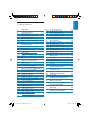 1
1
-
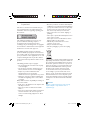 2
2
-
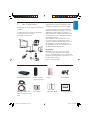 3
3
-
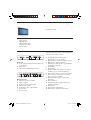 4
4
-
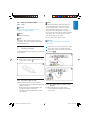 5
5
-
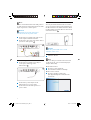 6
6
-
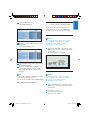 7
7
-
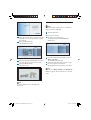 8
8
-
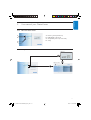 9
9
-
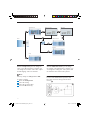 10
10
-
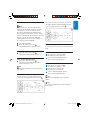 11
11
-
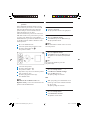 12
12
-
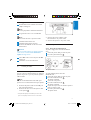 13
13
-
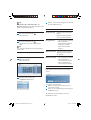 14
14
-
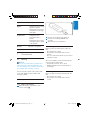 15
15
-
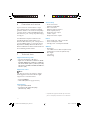 16
16
-
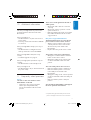 17
17
-
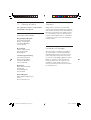 18
18
-
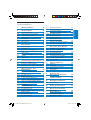 19
19
-
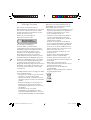 20
20
-
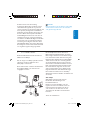 21
21
-
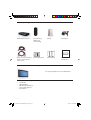 22
22
-
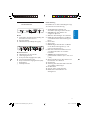 23
23
-
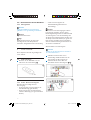 24
24
-
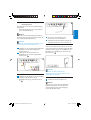 25
25
-
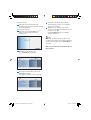 26
26
-
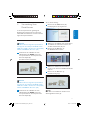 27
27
-
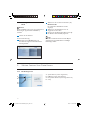 28
28
-
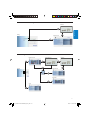 29
29
-
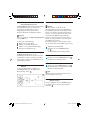 30
30
-
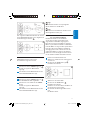 31
31
-
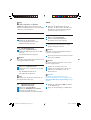 32
32
-
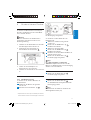 33
33
-
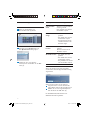 34
34
-
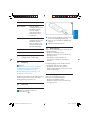 35
35
-
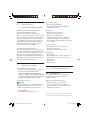 36
36
-
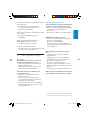 37
37
-
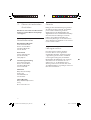 38
38
-
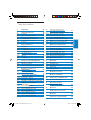 39
39
-
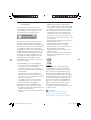 40
40
-
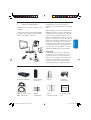 41
41
-
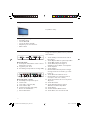 42
42
-
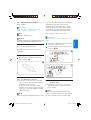 43
43
-
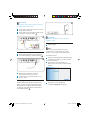 44
44
-
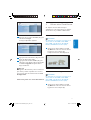 45
45
-
 46
46
-
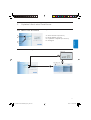 47
47
-
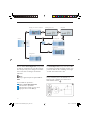 48
48
-
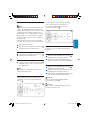 49
49
-
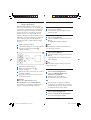 50
50
-
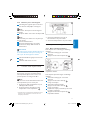 51
51
-
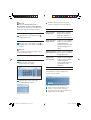 52
52
-
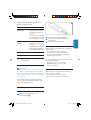 53
53
-
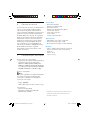 54
54
-
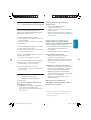 55
55
-
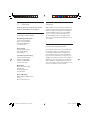 56
56
-
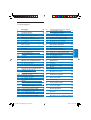 57
57
-
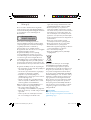 58
58
-
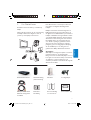 59
59
-
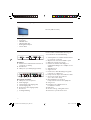 60
60
-
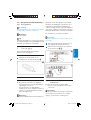 61
61
-
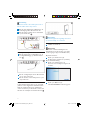 62
62
-
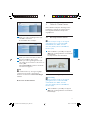 63
63
-
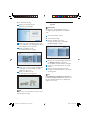 64
64
-
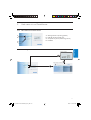 65
65
-
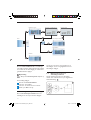 66
66
-
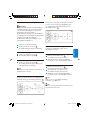 67
67
-
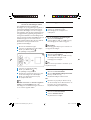 68
68
-
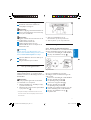 69
69
-
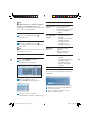 70
70
-
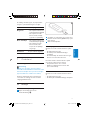 71
71
-
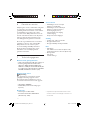 72
72
-
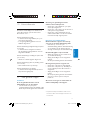 73
73
-
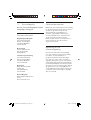 74
74
Philips SPV3000 Benutzerhandbuch
- Kategorie
- Digitale Mediaplayer
- Typ
- Benutzerhandbuch
- Dieses Handbuch ist auch geeignet für
in anderen Sprachen
- English: Philips SPV3000 User manual
- français: Philips SPV3000 Manuel utilisateur
- Nederlands: Philips SPV3000 Handleiding